Question
Problème: Comment corriger l'erreur de mise à jour Windows 0x800f0989 ?
Bonjour, je ne peux pas installer la dernière mise à jour Windows KB5004237, le code d'erreur est 0x800f0989: il manque des correctifs de sécurité et de qualité importants à votre appareil. J'ai essayé plusieurs fois, mais il est revenu avec la même erreur. Qu'est-ce qui peut être fait à ce sujet, ou dois-je simplement continuer à attendre ?
Résolu réponse
Microsoft publie régulièrement des mises à jour, à savoir tous les deux mardis[1] de chaque mois. Ces mises à jour incluent des corrections de bugs et de vulnérabilités importantes, des améliorations de fonctionnalités de mise en œuvre, des modifications de l'interface utilisateur et bien plus encore. Étant donné que Windows fonctionne en tant que service, de nouvelles versions du système d'exploitation sortent également régulièrement - il y en a plus de 13 publiées à ce jour.[2]
Cependant, tout ne se passe pas toujours comme prévu. Les mises à jour de Windows sont connues pour s'interrompre[3] certaines fonctionnalités pour certains utilisateurs, il n'est donc pas surprenant que les personnes concernées hésitent à appliquer de nouveaux correctifs. Malgré cela, les mises à jour sont particulièrement importantes et le pourcentage de personnes qui reçoivent des erreurs ou rencontrent d'autres problèmes est relativement faible. En d'autres termes, n'arrêtez pas de mettre à jour Windows, car la plupart des problèmes qui surviennent après sont rapidement résolus par Microsoft.
En attendant, d'autres souffrent d'un problème différent: ils ne peuvent pas mettre à jour Windows et reçoivent une erreur au cours du processus. Cette fois, nous parlons de l'erreur de mise à jour Windows 0x800f0989 que les utilisateurs rencontrent depuis plusieurs années maintenant.
Les erreurs de mise à jour de Windows n'ont rien de nouveau - elles ont été signalées sur les forums informatiques officiels et autres depuis la sortie de la dernière version du système d'exploitation en 2015. Des centaines de codes d'erreur sont attribués lorsque le téléchargement de la mise à jour échoue, par exemple, 0x800f0984, 0x80070026, 0x80070541, et plein d'autres.
Certains de ces problèmes disparaissent d'eux-mêmes (ou Microsoft les résout), bien que, dans la plupart des cas, les utilisateurs doivent se débrouiller seuls pour résoudre ces problèmes. Si vous avez rencontré 0x800f0989 et que cela ne disparaît pas, ne vous inquiétez pas, car il existe plusieurs solutions que vous pouvez essayer pour que la mise à jour réussisse.
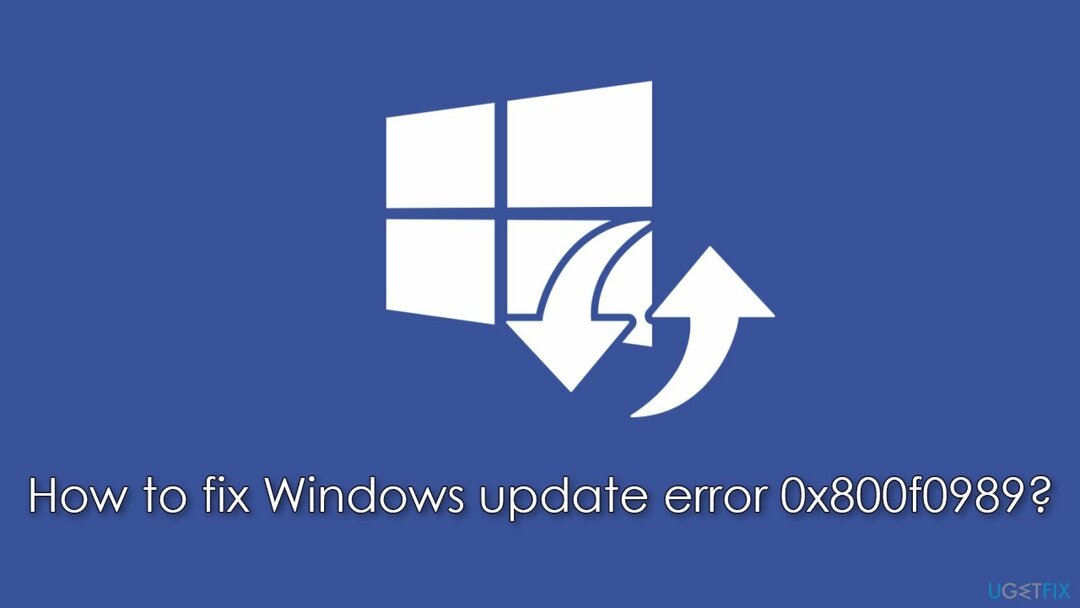
Dans la plupart des cas, la raison d'une erreur de mise à jour réside dans les fichiers système corrompus, Windows inactif Service de mise à jour/BITS, paquets de données échoués, problèmes de réseau, mise à jour précédente mal installée, etc. Vous trouverez ci-dessous plusieurs façons de corriger 0x800f0989 sous Windows, bien que vous puissiez suivre plusieurs méthodes avant que l'une d'entre elles ne fonctionne pour vous.
Si vous souhaitez éviter un dépannage fastidieux, vous devriez essayer d'exécuter une analyse avec RéimagerMachine à laver Mac X9 logiciel de réparation. Il peut localiser et remplacer automatiquement les composants Windows endommagés, en réparant les BSOD, les problèmes de registre, etc.
Correction 1. Exécuter l'utilitaire de résolution des problèmes de mise à jour Windows
Pour réparer le système endommagé, vous devez acheter la version sous licence de Réimager Réimager.
Vous devriez toujours commencer par les bases. L'utilisation d'un utilitaire de résolution de problèmes intégré peut vous aider à résoudre cette erreur, bien que cela n'aide pas tout le monde.
- Taper Dépannage dans la recherche Windows
- Sélectionner Dépanneurs supplémentaires
- Trouver Windows Update de la liste
- Cliquez dessus et sélectionnez Exécutez l'utilitaire de résolution des problèmes
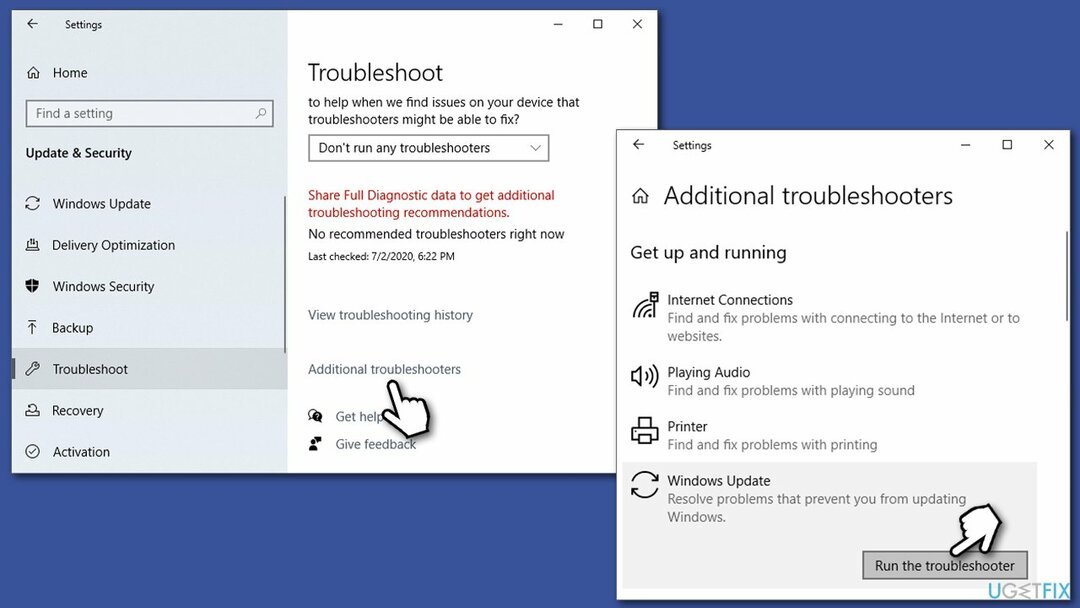
- Attendez que les correctifs soient appliqués.
Correction 2. Redémarrer les services de mise à jour Windows
Pour réparer le système endommagé, vous devez acheter la version sous licence de Réimager Réimager.
- Taper Prestations de service dans la recherche Windows et appuyez sur Entrer
- Localiser Service de transfert intelligent en arrière-plan (BITS) et double-cliquez dessus
- Dans le menu déroulant, choisissez Automatique et cliquez Commencer, postuler, et d'accord
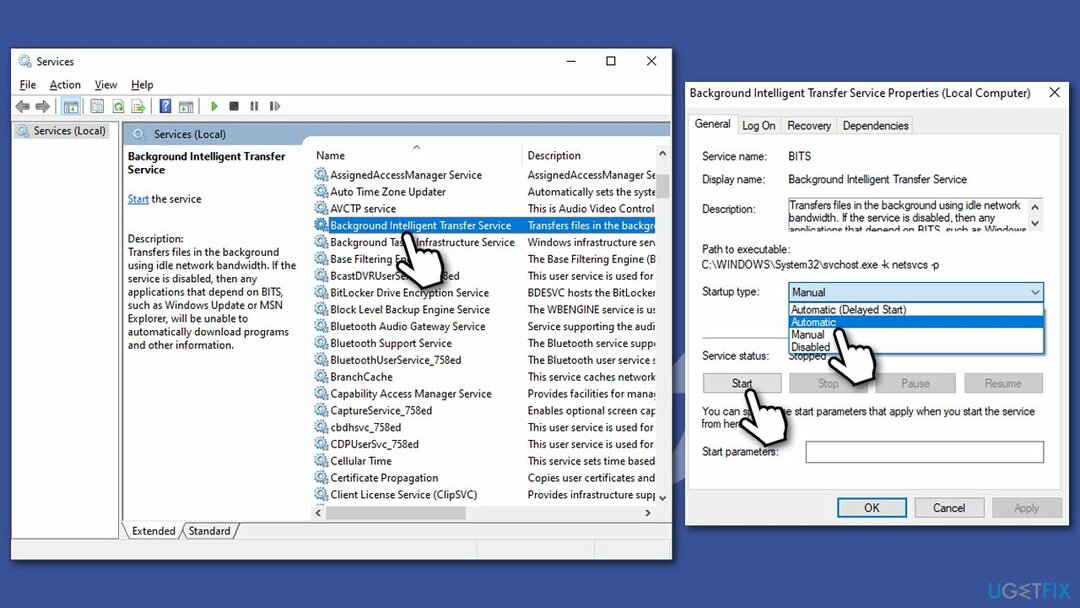
- Si le service était marche déjà, cliquez dessus avec le bouton droit et sélectionnez Redémarrage
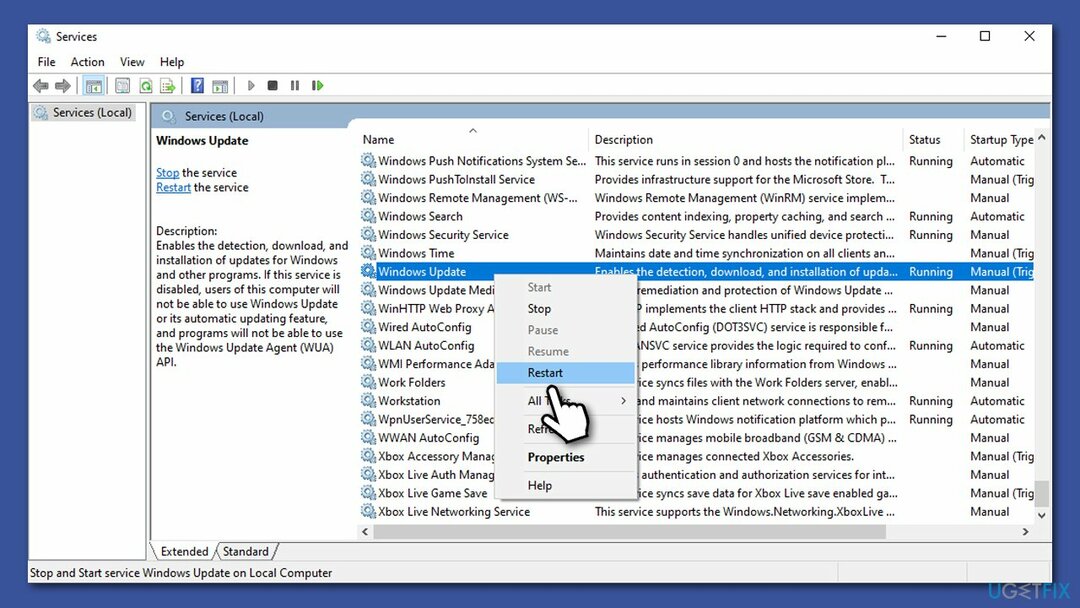
- Maintenant à la même chose avec Service de mise à jour Windows.
Correction 3. Désinstallez votre antivirus tiers
Pour réparer le système endommagé, vous devez acheter la version sous licence de Réimager Réimager.
Windows fournit sa propre solution de sécurité – Microsoft Defender. De nombreuses solutions tierces peuvent être utilisées à la place, que ce soit pour des raisons de convivialité ou d'efficacité. En fait, le premier est suffisant pour bloquer les logiciels malveillants les plus dangereux, bien que si vous vouliez plus d'extension protection (par exemple, un bouclier Web peut vous avertir des sites Web à haut risque), une application tierce peut être meilleure pour vous.
Malheureusement, certains programmes de sécurité peuvent entrer en conflit avec les serveurs Microsoft et les packages de données qu'ils envoient pendant le processus de mise à jour, percevant à tort ces serveurs comme non sécurisés. Ainsi, il est connu que la suppression du logiciel AV a aidé certains utilisateurs à essayer de supprimer les erreurs de mise à jour de Windows.
Vous pouvez également accéder aux paramètres de votre application de sécurité et essayer d'ajouter une exception pour les serveurs Microsoft. Voici la liste des adresses des serveurs de mise à jour :
- http://windowsupdate.microsoft.com
- http://*.windowsupdate.microsoft.com
- https://*.windowsupdate.microsoft.com
- http://*.update.microsoft.com
- https://*.update.microsoft.com
- http://*.windowsupdate.com
- http://download.windowsupdate.com
- https://download.microsoft.com
- http://*.download.windowsupdate.com
- http://wustat.windows.com
- http://ntservicepack.microsoft.com
- http://go.microsoft.com
Correction 4. Utiliser les commandes dans l'invite de commande
Pour réparer le système endommagé, vous devez acheter la version sous licence de Réimager Réimager.
Si la deuxième méthode n'a pas fonctionné pour vous, vous pouvez essayer d'utiliser celle-ci, car elle est plus complète. Il réinitialisera votre connexion Internet, supprimera les fichiers restants de mise à jour Windows et redémarrera ainsi que les services nécessaires.
- Taper cmd dans la recherche Windows
- Faites un clic droit sur Invite de commandes et sélectionnez Exécuter en tant qu'administrateur
- Lorsque Contrôle de compte d'utilisateur s'affiche, cliquez Oui
- Exécutez les commandes suivantes en appuyant sur Entrer après chaque:
bits d'arrêt net
arrêt net wuauserv
arrêt net appidsvc
net stop cryptsvc
Supprimer « %ALLUSERSPROFILE%\\Application Data\\Microsoft\\Network\\Downloader\\*.* »
rmdir %systemroot%\\SoftwareDistribution /S /Q
rmdir %systemroot%\\system32\\catroot2 /S /Q
regsvr32.exe /s atl.dll
regsvr32.exe /s urlmon.dll
regsvr32.exe /s mshtml.dll
netsh winsock réinitialiser
proxy de réinitialisation de netsh winsock
bits de démarrage net
démarrage net wuauserv
démarrage net appidsvc
démarrage net cryptsvc -
Redémarrage votre ordinateur.
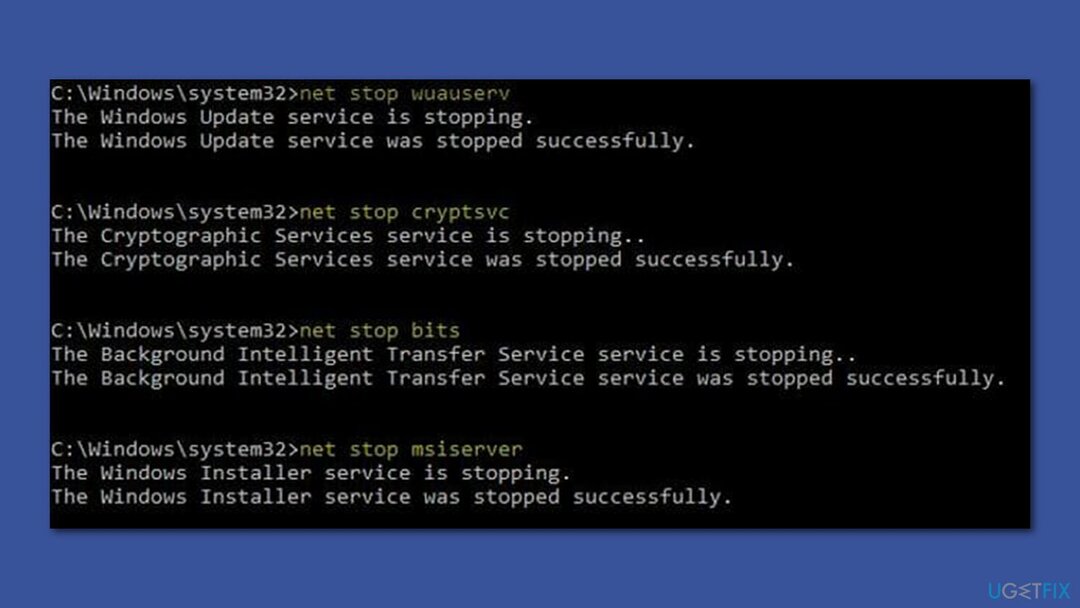
Correction 5. Exécuter DISM et SFC
Pour réparer le système endommagé, vous devez acheter la version sous licence de Réimager Réimager.
Si la méthode ci-dessus redémarre votre connexion Internet et vos services, celle-ci vous permettra de réparer les fichiers système Windows endommagés.
- Ouvert Invite de commandes en tant qu'administrateur
- Collez la commande suivante et appuyez sur Entrer:
sfc/scannow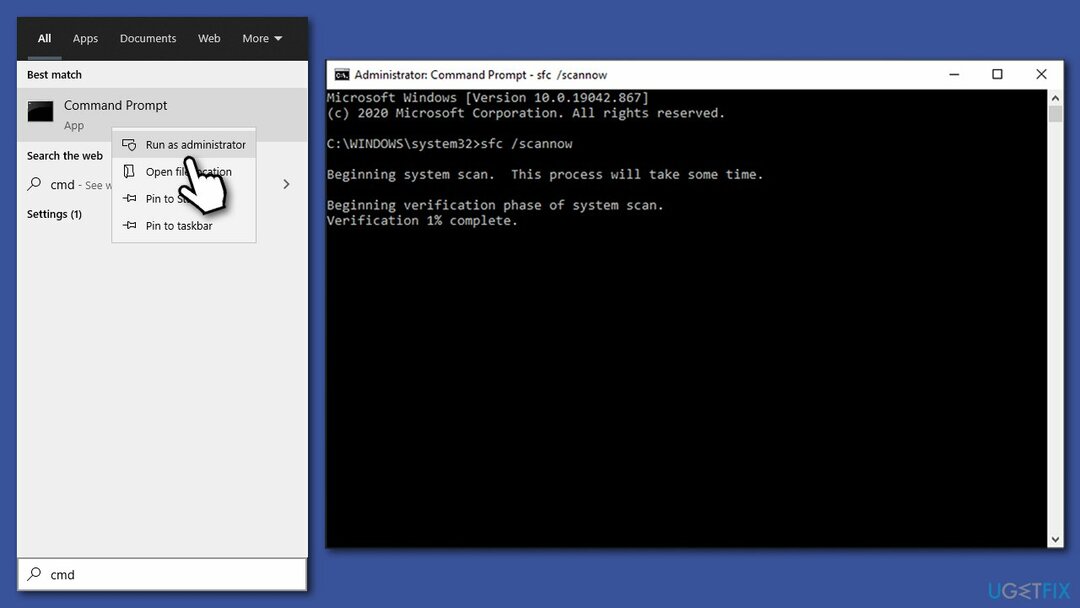
- Une fois l'analyse terminée et qu'il est indiqué que la corruption de fichier a été corrigée, redémarrage votre système. Si SFC était incapable de réparer les violations d'intégrité du fichier, utilisez les commandes suivantes :
DISM /En ligne /Cleanup-Image /CheckHealth
DISM /En ligne /Cleanup-Image /ScanHealth
DISM /En ligne /Cleanup-Image /RestoreHealth
Correction 6. Installer la mise à jour manuellement
Pour réparer le système endommagé, vous devez acheter la version sous licence de Réimager Réimager.
- Tapez Mettre à jour dans la recherche Windows et appuyez sur Entrer
- Cliquez sur Afficher l'historique des mises à jour sur le côté droit de la fenêtre
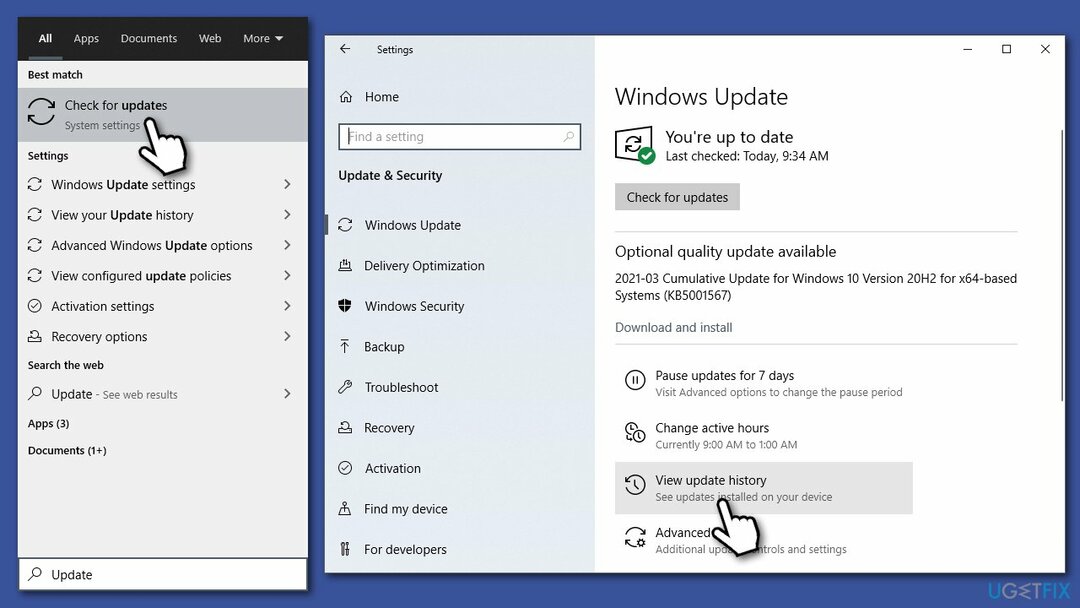
- Dans la liste des mises à jour, notez le Numéro de Ko de celui qui n'a pas pu être installé
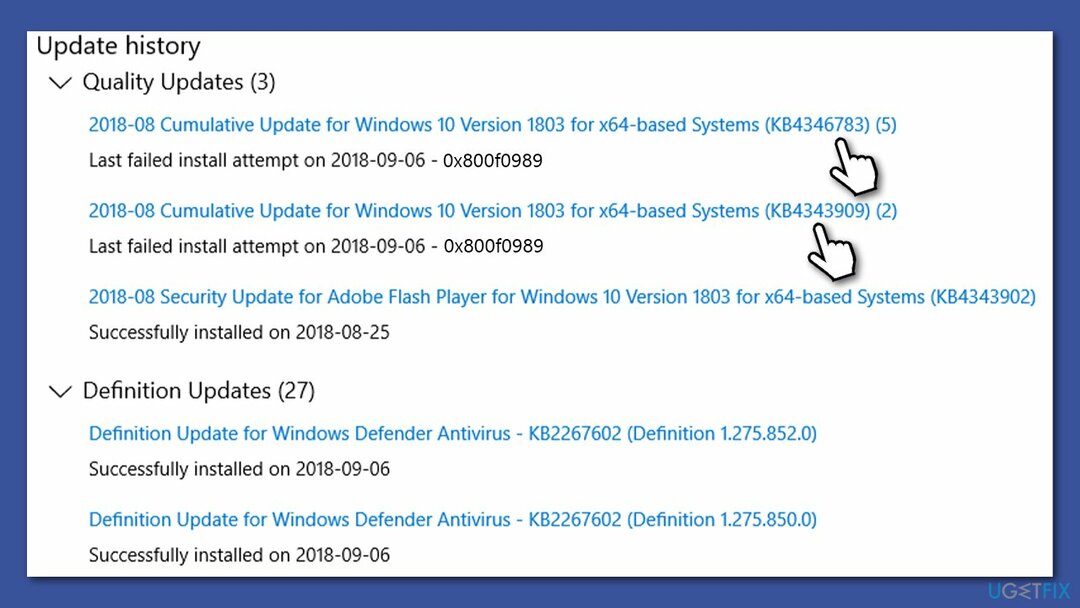
- Aller à Catalogue de mise à jour Microsoft
- Ici, tapez le numéro KB et cliquez sur Chercher
- Choisissez la version compatible avec votre système d'exploitation (ignorer les mises à jour pour le serveur) et cliquez sur Télécharger
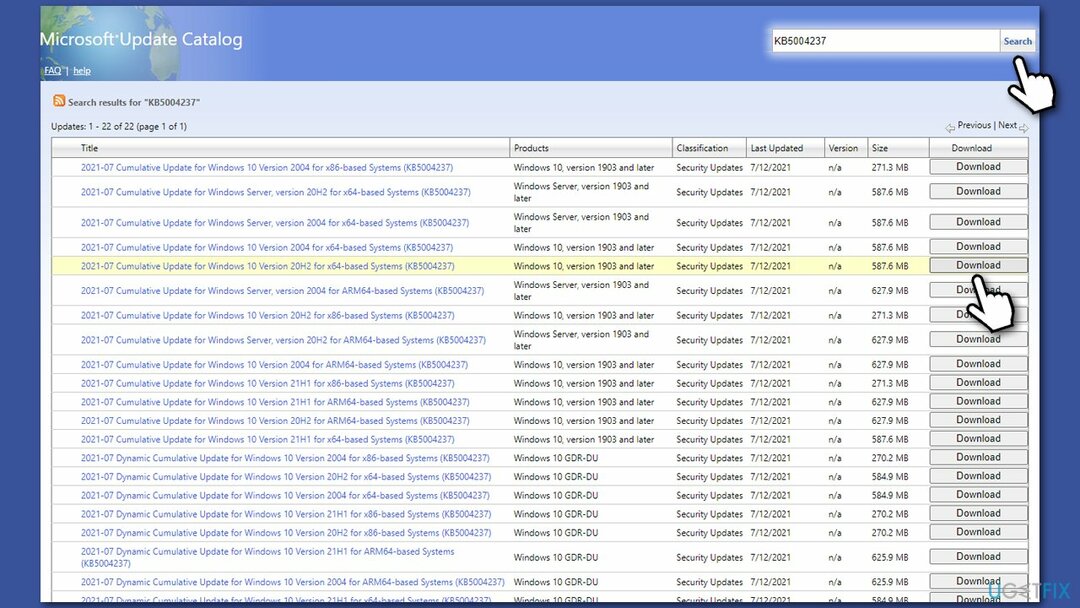
- Suivez les instructions à l'écran et redémarrage votre système une fois terminé.
Correction 7. Utiliser l'outil de création de média
Pour réparer le système endommagé, vous devez acheter la version sous licence de Réimager Réimager.
Avant de commencer, assurez-vous que tous les périphériques externes sont déconnectés (tels qu'une imprimante, un appareil photo, etc.) à l'exception de votre souris, clavier et câble Internet. Désinstallez également tout logiciel de sécurité tiers et sauvegardez vos données (Windows propose une option pour conserver vos fichiers, mais cette mesure n'est qu'une précaution en cas de problème).
- Allez au site officiel de Microsoft et télécharger l'outil de création de média
- Acceptez les conditions et cliquez sur Suivant
- Sélectionner Mettez à niveau ce PC maintenant et sélectionnez Suivant
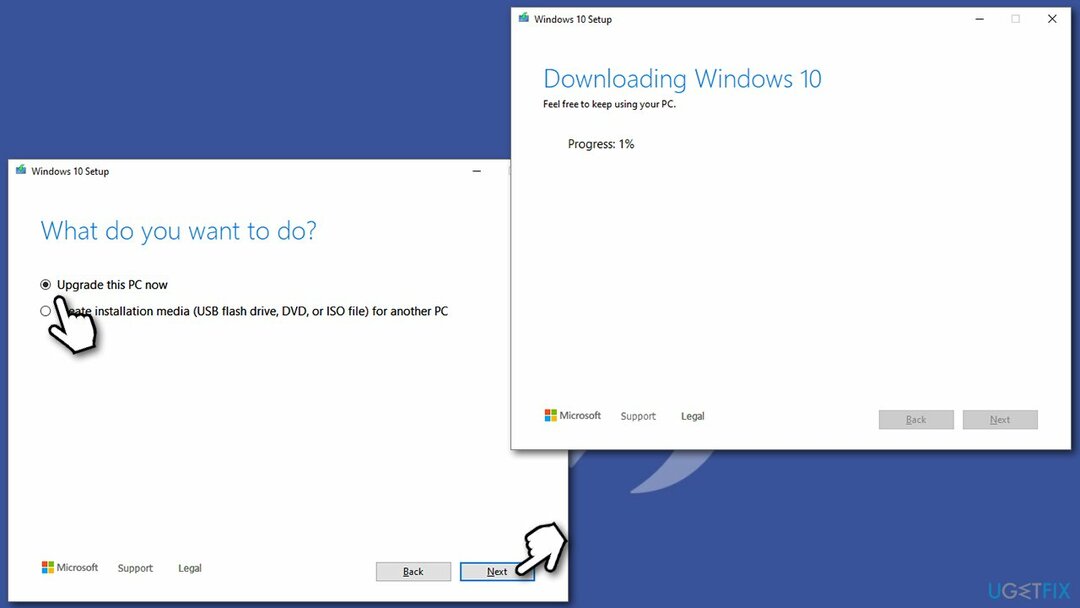
- Continuer avec les instructions à l'écran
- Gardez à l'esprit que ce processus peut prendre des heures, alors soyez patient.
Réparez vos erreurs automatiquement
L'équipe ugetfix.com fait de son mieux pour aider les utilisateurs à trouver les meilleures solutions pour éliminer leurs erreurs. Si vous ne voulez pas vous battre avec des techniques de réparation manuelle, veuillez utiliser le logiciel automatique. Tous les produits recommandés ont été testés et approuvés par nos professionnels. Les outils que vous pouvez utiliser pour corriger votre erreur sont répertoriés ci-dessous :
Offrir
Fais le maintenant!
Télécharger le correctifJoie
Garantie
Fais le maintenant!
Télécharger le correctifJoie
Garantie
Si vous n'avez pas réussi à corriger votre erreur à l'aide de Reimage, contactez notre équipe d'assistance pour obtenir de l'aide. S'il vous plaît, faites-nous savoir tous les détails que vous pensez que nous devrions connaître sur votre problème.
Ce processus de réparation breveté utilise une base de données de 25 millions de composants pouvant remplacer tout fichier endommagé ou manquant sur l'ordinateur de l'utilisateur.
Pour réparer le système endommagé, vous devez acheter la version sous licence de Réimager outil de suppression de logiciels malveillants.

Accès Internet Privé est un VPN qui peut empêcher votre fournisseur d'accès Internet, le gouvernement, et des tiers de suivre votre ligne et vous permettre de rester complètement anonyme. Le logiciel fournit des serveurs dédiés pour le torrent et le streaming, garantissant des performances optimales et ne vous ralentissant pas. Vous pouvez également contourner les restrictions géographiques et afficher des services tels que Netflix, BBC, Disney+ et d'autres services de streaming populaires sans limitations, où que vous soyez.
Les attaques de logiciels malveillants, en particulier les logiciels de rançon, sont de loin le plus grand danger pour vos photos, vidéos, fichiers professionnels ou scolaires. Étant donné que les cybercriminels utilisent un algorithme de cryptage robuste pour verrouiller les données, il ne peut plus être utilisé tant qu'une rançon en bitcoin n'a pas été payée. Au lieu de payer des pirates, vous devriez d'abord essayer d'utiliser une alternative récupération méthodes qui pourraient vous aider à récupérer au moins une partie des données perdues. Sinon, vous pourriez également perdre votre argent, ainsi que les fichiers. L'un des meilleurs outils qui pourraient restaurer au moins certains des fichiers cryptés - Récupération de données Pro.